Ghim bình luận trên Instagram giờ đã có thể thực hiện không chỉ ở bài đăng mà chúng ta đã có thể ghim bình luận trên Instagram Reels hay ghim bình luận trên Instagram live. Khi đó người dùng sẽ lựa chọn những bình luận nổi bật nhất để ghim trên cùng để bất kỳ ai cũng nhìn thấy. Và những bình luận đã ghim đều có thể bỏ ghim dễ dàng. Bài viết dưới đây sẽ hướng dẫn bạn ghim bình luận trên Instagram.
Hướng dẫn ghim bình luận trên Instagram
Bước 1:
Trước hết chúng ta tiến hành livestream trên Instagram như bình thường.
Lưu ý, bạn sẽ bạn nhớ chỉnh chế độ phát trực tiếp thay cho luyện tập để người theo dõi bạn có thể nhìn thấy được nội dung phát livestream trên Instagram.
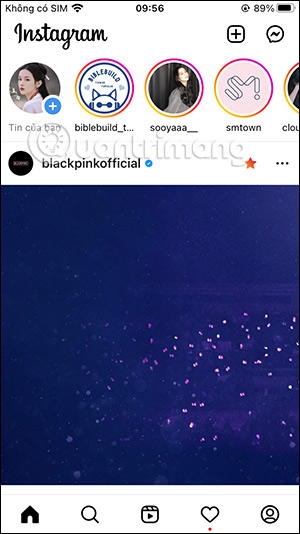
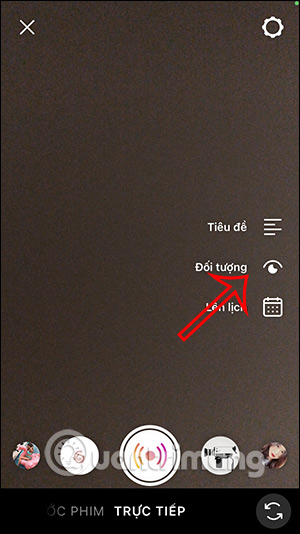
Bước 2:
Sau khi bạn phát video livestream sẽ có các bình luận hiển thị. Để ghim một bình luận nào đó thì bạn chỉ cần nhấn và giữ vào bình luận. Tiếp đến chúng ta nhấn chọn vào mục Ghim bình luận trong sánh hiển thị bên dưới.
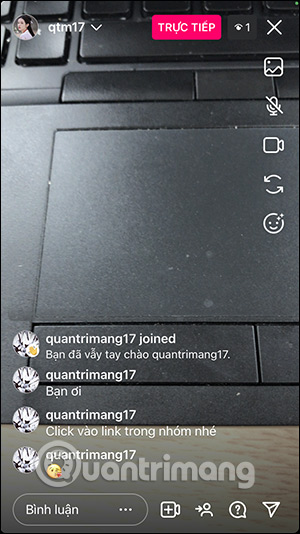
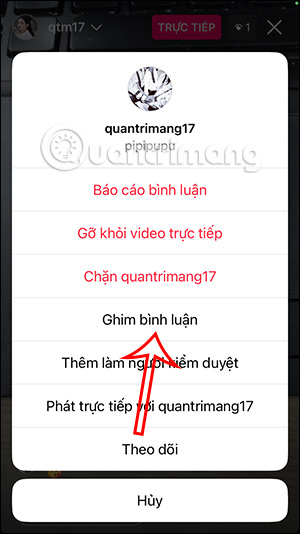
Bước 3:
Ngay lập tức bạn sẽ nhìn thấy bình luận được ghim lên đầu livestream. Tất cả mọi người sẽ đều nhìn thấy bình luận mà bạn đang ghim và sẽ không bị trôi khỏi tin nhắn trên livestream.
Để xóa bình luận đã ghim trên livestream Instagram, người dùng chỉ cần nhấn vào biểu tượng dấu x để gỡ bình luận này khỏi livestream trên Instagram live là được.
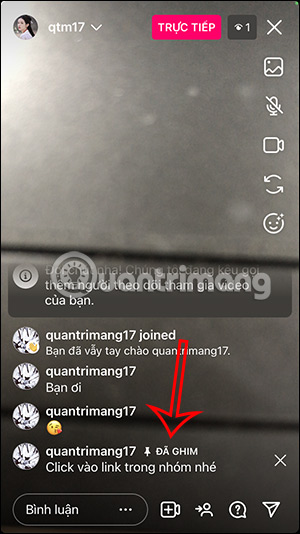
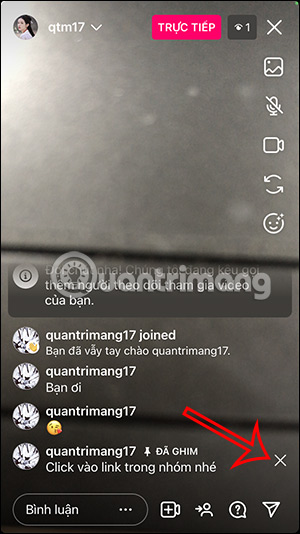
Cách ghim bình luận trên Instagram Reels
Bước 1:
Tại giao diện trên ứng dụng Instagram, bạn nhấn vào biểu tượng hình người để truy cập vào tài khoản Instagram cá nhân của bạn. Tiếp đến, trong giao diện Instagram cá nhân bạn nhấn vào biểu tượng Reels để tìm video muốn ghim bình luận.
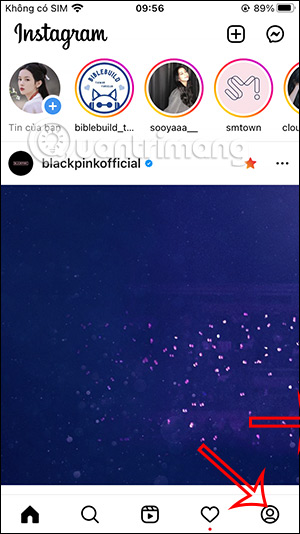
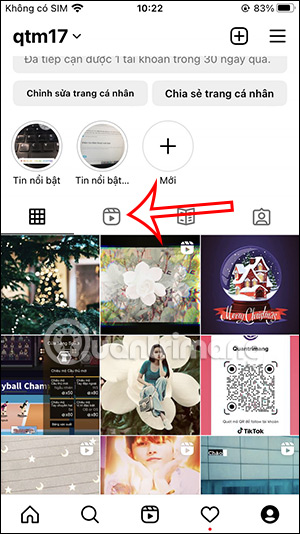
Bước 2:
Tại danh sách tất cả video Reels mà người dùng đăng lên, chúng ta nhấn vào video mà mình muốn ghim bình luận trên cùng. Sau đó tại giao diện video bạn nhấn vào biểu tượng bình luận để xem các bình luận.
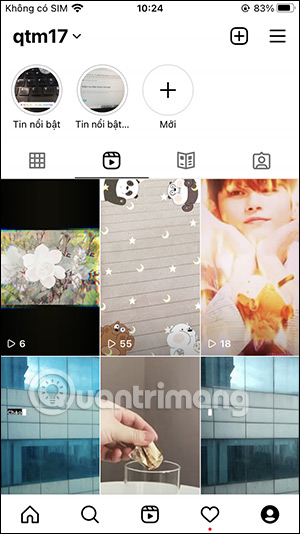
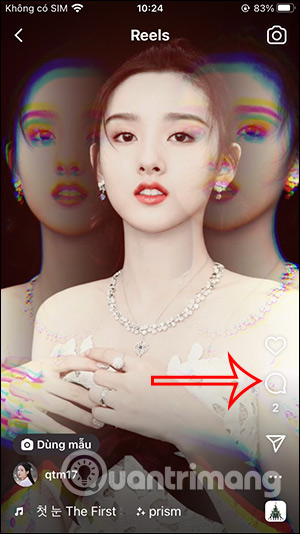
Bước 3:
Tại các bình luận trên video Reels này, bạn chọn tới bình luận muốn ghim rồi vuốt sang bên trái và chọn biểu tượng ghim hiển thị.

Ngay sau đó bạn nhấn chọn vào Ghim bình luận để tiến hành ghim bình luận trong video Reels. Kết quả bình luận trong video Reels đã được ghim lên trên.
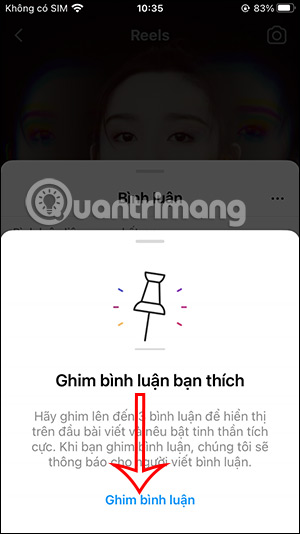
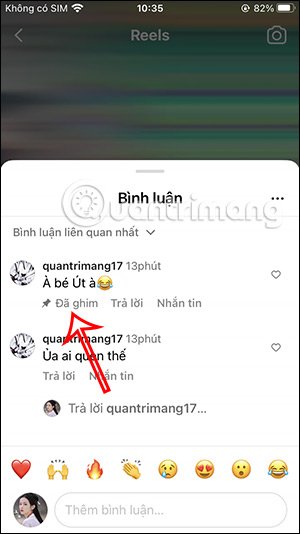
Trong video Reels bạn có thể ghim tối đa 3 bình luận theo ý mình. Để bỏ ghim bình luận video Reels thì bạn sẽ nhấn lại vào biểu tượng ghim rồi nhấn chọn Bỏ ghim.
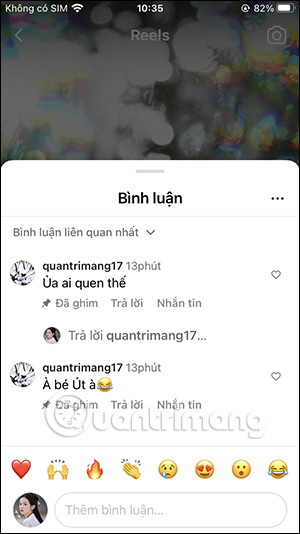
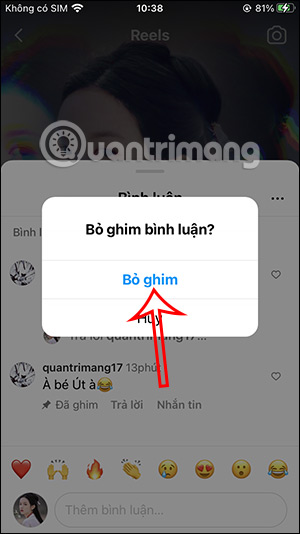
Hướng dẫn ghim bình luận Instagram
Bước 1:
Tại bài đăng bạn muốn ghim bình luận, chúng ta nhấn vào biểu tượng bình luận để mở giao diện Bình luận bài viết trên Instagram. Lúc này bạn sẽ thấy tất cả các bình luận của bài viết.
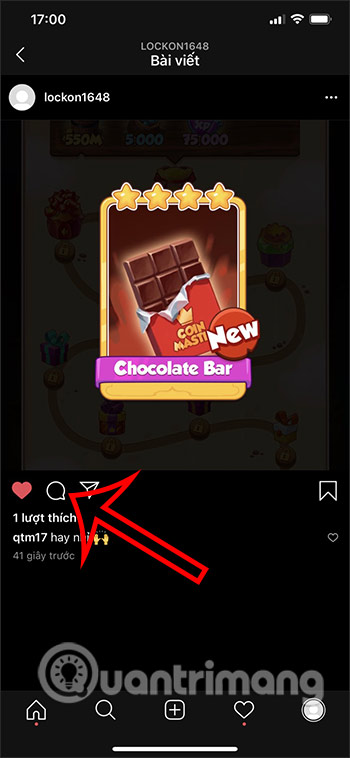
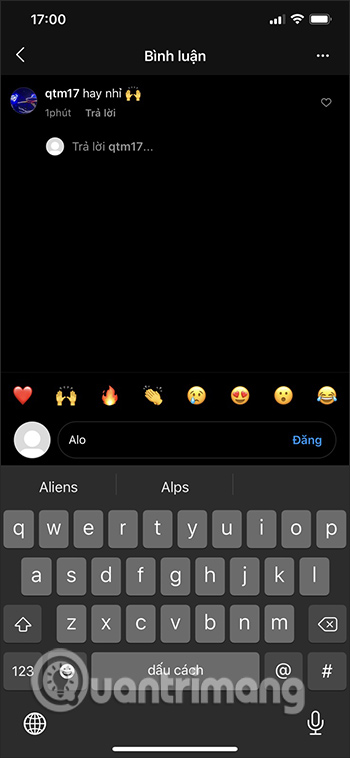
Bước 2:
Sau đó tại bình luận muốn ghim lên đầu, chúng ta vuốt từ phải sang trái. Lúc này hiển thị các biểu tượng với những tùy chọn gồm Ghim, Phản hồi, Báo cáo và Xóa. Sau khi nhấn vào biểu tượng Ghim, một thông báo sẽ hiện ra như dưới hình, bấm tiếp vào dòng Ghim bình luận.
Kết quả bình luận đó đã được ghim lên trên cùng.
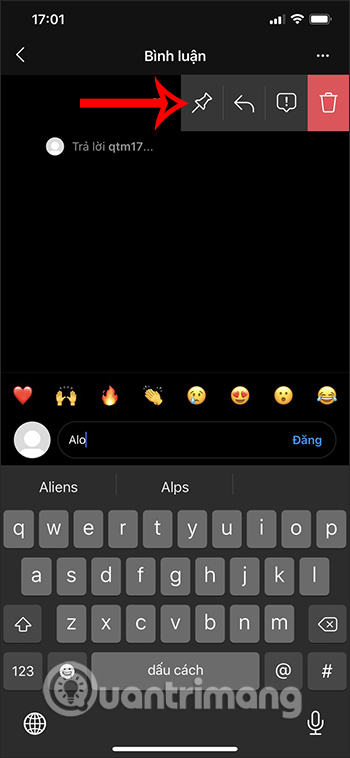
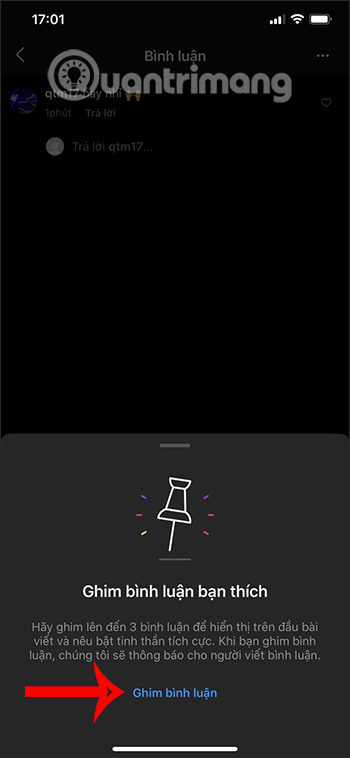
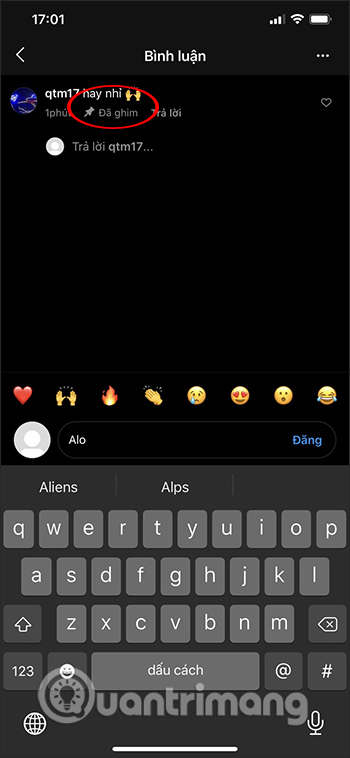
Bước 3:
Để bỏ ghim bình luận, chúng ta cũng vuốt màn hình từ phải qua trái rồi nhấn lại vào biểu tượng ghim. Lúc này Instagram sẽ hỏi bạn có muốn bỏ ghim bình luận này không. Nếu chắc chắn muốn bỏ ghim thì nhấn Bỏ ghim. Ngay lập tức bình luận đó không còn được ghim lên trên cùng nữa.
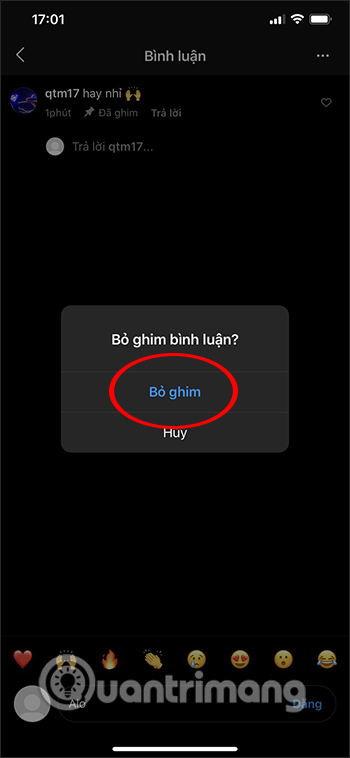
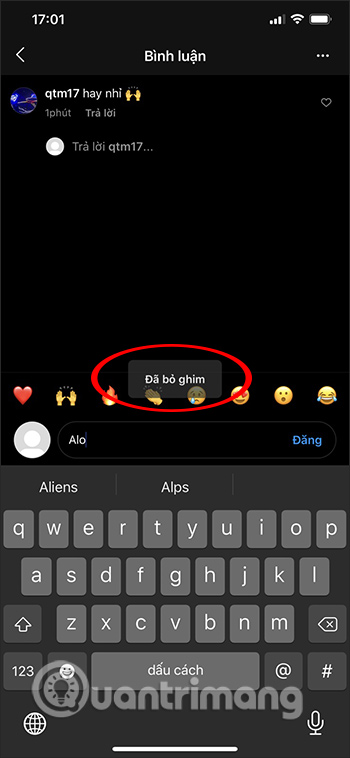
 Công nghệ
Công nghệ  AI
AI  Windows
Windows  iPhone
iPhone  Android
Android  Học IT
Học IT  Download
Download  Tiện ích
Tiện ích  Khoa học
Khoa học  Game
Game  Làng CN
Làng CN  Ứng dụng
Ứng dụng 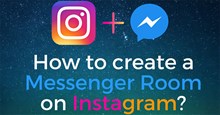






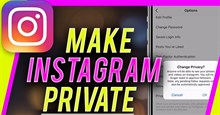











 Linux
Linux  Đồng hồ thông minh
Đồng hồ thông minh  macOS
macOS  Chụp ảnh - Quay phim
Chụp ảnh - Quay phim  Thủ thuật SEO
Thủ thuật SEO  Phần cứng
Phần cứng  Kiến thức cơ bản
Kiến thức cơ bản  Lập trình
Lập trình  Dịch vụ công trực tuyến
Dịch vụ công trực tuyến  Dịch vụ nhà mạng
Dịch vụ nhà mạng  Quiz công nghệ
Quiz công nghệ  Microsoft Word 2016
Microsoft Word 2016  Microsoft Word 2013
Microsoft Word 2013  Microsoft Word 2007
Microsoft Word 2007  Microsoft Excel 2019
Microsoft Excel 2019  Microsoft Excel 2016
Microsoft Excel 2016  Microsoft PowerPoint 2019
Microsoft PowerPoint 2019  Google Sheets
Google Sheets  Học Photoshop
Học Photoshop  Lập trình Scratch
Lập trình Scratch  Bootstrap
Bootstrap  Năng suất
Năng suất  Game - Trò chơi
Game - Trò chơi  Hệ thống
Hệ thống  Thiết kế & Đồ họa
Thiết kế & Đồ họa  Internet
Internet  Bảo mật, Antivirus
Bảo mật, Antivirus  Doanh nghiệp
Doanh nghiệp  Ảnh & Video
Ảnh & Video  Giải trí & Âm nhạc
Giải trí & Âm nhạc  Mạng xã hội
Mạng xã hội  Lập trình
Lập trình  Giáo dục - Học tập
Giáo dục - Học tập  Lối sống
Lối sống  Tài chính & Mua sắm
Tài chính & Mua sắm  AI Trí tuệ nhân tạo
AI Trí tuệ nhân tạo  ChatGPT
ChatGPT  Gemini
Gemini  Điện máy
Điện máy  Tivi
Tivi  Tủ lạnh
Tủ lạnh  Điều hòa
Điều hòa  Máy giặt
Máy giặt  Cuộc sống
Cuộc sống  TOP
TOP  Kỹ năng
Kỹ năng  Món ngon mỗi ngày
Món ngon mỗi ngày  Nuôi dạy con
Nuôi dạy con  Mẹo vặt
Mẹo vặt  Phim ảnh, Truyện
Phim ảnh, Truyện  Làm đẹp
Làm đẹp  DIY - Handmade
DIY - Handmade  Du lịch
Du lịch  Quà tặng
Quà tặng  Giải trí
Giải trí  Là gì?
Là gì?  Nhà đẹp
Nhà đẹp  Giáng sinh - Noel
Giáng sinh - Noel  Hướng dẫn
Hướng dẫn  Ô tô, Xe máy
Ô tô, Xe máy  Tấn công mạng
Tấn công mạng  Chuyện công nghệ
Chuyện công nghệ  Công nghệ mới
Công nghệ mới  Trí tuệ Thiên tài
Trí tuệ Thiên tài